サーバー契約、ドメイン取得、ドメインのSSL設定までが終わったら・・
いよいよワードプレスをインストールしていきます。
その後、
さらにワードプレスにテーマをインストールするので・・
ワードプレスのインストールはパパっと
終わらせましょう~。
\ ドメインのSSL設定がまだの方はこちら /
-

-
【エックスサーバー】絶対必要な無料独自ドメインSSL設定!初心者でも簡単なその手順
ここまで、エックスサーバーの契約、ドメインの取得&設定と少しずつ進んできました! どうでしょうか?つまづいたり難しいところはなかったですか? \ ドメイン取得やドメイン設定がまだの方はこちら / さて ...
続きを見る


あとちょっと。ファイト~!
【エックスサーバー】ワードプレスの簡単インストール

エックスサーバーでは、
「ワードプレスの簡単インストール」ができるので
とっても簡単にパパっとインストールができちゃいます。
ドメインのSSL設定の時と同じように、
「サーバーパネル」にログインして、左側の操作パネルの中から
「ワードプレス簡単インストール」をクリックします。
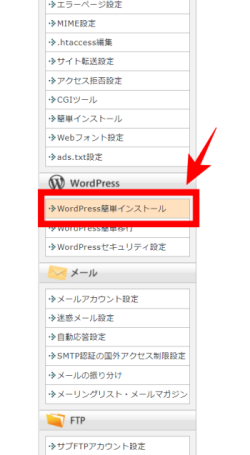
インストールする対象のドメインを選択して、
「WordPressインストール」のタブを開きます。
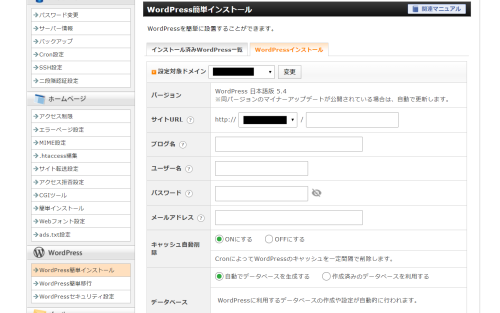
そして、それぞれ「ブログ名」(後から変更可能)
「ユーザー名」「パスワード」(推測されないものを!後で変更可)
「メールアドレス」を記入し、キャッシュ自動削除「ON」
データベースは「自動でデータベースを生成する」にチェックを入れて
「インストール(確認)」をクリックして完了です!
| <注意>
※ここで入力する「ユーザー名」「パスワード」が WordPress管理画面へのログインユーザー名になるので 必ず忘れないようにメモするようにしてください。 また、 この時登録するメールアドレスは 毎日チェックできるものにしましょう! |
登録するメールアドレスは、
サイトからの管理のメッセージに使われたり、
ログイン時のパスワードを忘れてしまった時に
使われたりします。

ワードプレスの簡単インストールで登録するメールアドレスの
意外な重要ポイント

また、このメールアドレスは、
ブログの「問い合わせフォーム」からの
メッセージが送られてくるメルアドにもなるので、
(特別他のメルアドを設定しない限り)
例えば記事へのクレームなどの対応に素早く対応するためにも
毎日チェックできるメールアドレスにするということは
大事なことになります。

「この記事に追加してほしい情報があります」
と問い合わせにメッセージをくれたりする場合もあるよ。

最後に完了画面に表示された情報もすべてメモして、
「インストール済みWordpressの一覧」の「ダッシュボード」をクリック。
すると、ワードプレスのダッシュボード画面になります。
(この画面をブックマークしておくと、
スムーズにログインすることができるので便利!)
左上のブログ名をクリックすると、
その時点で設定されたブログを確認することができます!

慣れない作業で疲れたよね。お疲れさま。
この後、さらにワードプレスのテーマをインストールしていくよ!
ここで少しだけ休憩したら、次に進もう。
| テーマのインストールへ! |
まとめ
エックスサーバーでのワードプレスのインストールは
「簡単インストール」という方法があるので、
とても簡単に行うことができます。
その手順は
|
あとは、必要事項を入力するだけ!
とっても簡単ですよね。
でも、重要なポイントは、
この時、登録するメールアドレスは
「毎日チェックできるメールアドレス」
にしておくということ。
ワードプレスサイトからのメッセージや
パスワードを忘れたときに使われるだけでなく、
ブログ記事への問い合わせフォームのメッセージの転送にも
使われるからです。




